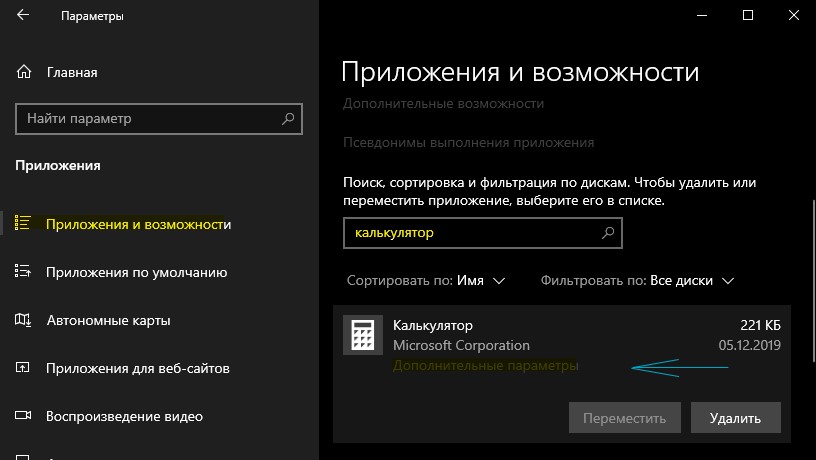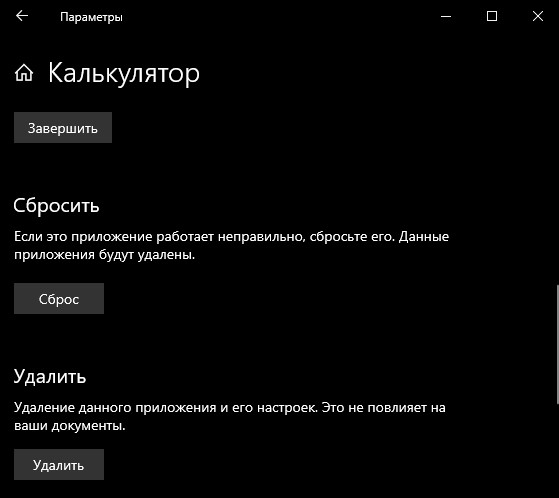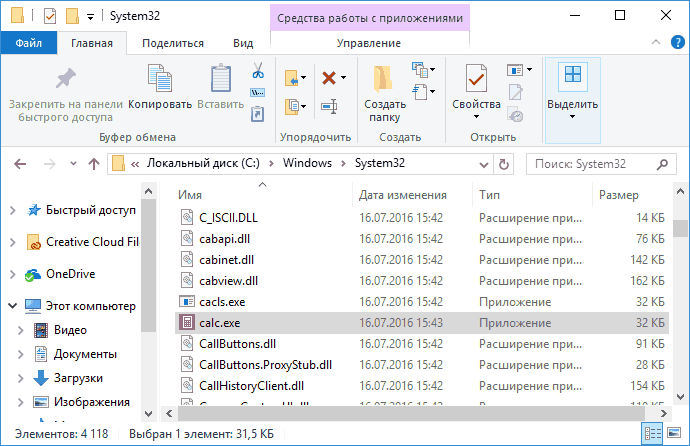- Калькулятор Windows 10 не работает, советы
- Не работает магазин и калькулятор в windows 10
- Не работает и не запускается Калькулятор в Windows 10
- Почему не запускается и не работает Калькулятор в Windows 10?
- Не работает калькулятор Windows 10
- Где находится калькулятор в Windows 10 и как его запустить
- Что делать, если не работает калькулятор Windows 10
- Как установить старый калькулятор из Windows 7 в Windows 10
Калькулятор Windows 10 не работает, советы
Эти советы подскажут, что делать, если вы хотите выполнить некоторые быстрые вычисления, но калькулятор в Windows 10 не открывается, открывается, а затем сразу же закрывается или вылетает сразу после того, как вы его начнете использовать. Конечно же, вы можете вытащить свой телефон или найти другой компьютер с рабочим калькулятор, но найти причину и устранить ее на своем устройстве все же стоит.
Причины, из-за которых не работает калькулятор Windows 10
Отсутствие или сбой в работе калькулятора в Windows 10 может быть вызвано несколькими проблемами. Это может быть результатом испорченных настроек, после недавних обновлений. Системные файлы, которые повреждены или отсутствуют, могут привести к сбоям в работе калькулятора. Даже такая простая вещь, как использование неправильной учетной записи для входа на компьютер, может быть причиной.
Как исправить отсутствие калькулятора Windows 10
Устранение наиболее распространенных причин неработающего калькулятора с помощью некоторых встроенных инструментов, изменения некоторых настроек и, возможно, переустановки некоторых файлов — чтобы запустить его снова и снова так, как нужно.
1. Начните с попытки запустить калькулятор от имени администратора. Если настройки приложения калькулятора проблематичны, попытка открыть его, таким образом, может решить проблему. Если нет, продолжайте устранение неполадок.
2. Войдите на компьютер как другой пользователь. Если в Windows настроена только одна учетная запись, создайте дополнительную, а затем попробуйте использовать калькулятор после входа во вторую учетную запись.
3. Запустите средство устранения неполадок с учетными записями Microsoft. Использование этого инструмента особенно полезно, если калькулятор работал в альтернативной учетной записи пользователя Windows 10. Если исходные настройки учетной записи повреждены или существуют другие проблемы, средство устранения неполадок может определить и устранить эти проблемы. Если калькулятор все еще отсутствует, это, вероятно, другая проблема.
4. Запустите средство устранения неполадок приложений в Windows 10. Возможно, проблема связана не с вашей учетной записью, а с самим приложением-калькулятором. Windows 10 включает в себя несколько инструментов для устранения неполадок, которые спрятаны в настройках. Убедитесь, что вы выбрали Приложения Магазина Windows в нижней части окна Устранение неполадок, чтобы проверить и исправить любые проблемы с калькулятором (или другими приложениями). Если проблем не обнаружено, продолжайте устранение неполадок.
5. Проверьте наличие обновлений приложения. Хотя большинство обновлений будет установлено автоматически, есть вероятность, что появилось новое обновление, которое может исправить ваш калькулятор Windows 10.
6. Сбросьте или переустановить калькулятор. В разделе «Калькулятор» в настройках «Приложения и функции» окна 10 имеется удобная кнопка «Сброс». Если его сброс не поможет, вы можете удалить существующее программное обеспечение и переустановить новую версию приложения калькулятора. После переустановки калькулятор должен открыться. Если нет, пора копать глубже.
7. Запустите проверку проверки системных файлов. Утилита просканирует ваш компьютер, чтобы найти поврежденные или неправильно защищенные системные файлы, и заменит их правильными версиями Microsoft. Перезагрузитесь и попробуйте калькулятор снова, прежде чем двигаться дальше.
8. Если калькулятор Windows 10 по-прежнему не открывается, выполните команду sfc / scannow. Этот инструмент проверит важные файлы Windows и заменит найденные поврежденные или отсутствующие файлы. После перезагрузки компьютера попробуйте открыть калькулятор. Если он все еще отсутствует или закрывается, попробуйте еще один системный инструмент.
9. Используйте инструмент DISM. Обслуживание образов развертывания и управление ими (DISM.exe) — это средство командной строки, которое может найти и исправить любое повреждение внутри локального образа. Перезагрузите компьютер, прежде чем продолжить.
10. Проверьте и установите доступные обновления Windows. Может быть известная проблема с приложением калькулятора, для которого пакет обновления или исправление предоставляет решение. Если обновлений не существует или это не решает проблему, у вас есть другой вариант.
11. Выполните восстановление системы. Эта утилита перенесет ваш компьютер к времени и дате (по вашему выбору), когда калькулятор работал нормально. Этот процесс отменяет последние серьезные изменения в системе, которые могли привести к прекращению работы калькулятора. У вас также есть возможность восстановить вашу систему до любых других точек восстановления, которые были созданы.
Не работает магазин и калькулятор в windows 10
Временно удалите антивирусную программу. Если это не решит Вашу проблему, переходите к дальнейшим рекомендациям:
- Нажмите сочетание клавиш CTRL+SHIFT+ESC и откроется Диспетчер задач. Далее на самом верху Файл> Запустить новую задачу, поставить галочку возле параметра Создать задачу с правами администратора и введите CMD, далее ОК. Далее по очереди введите 2 команды в черном окне, которое открылось и дождаться окончания каждой:
- DISM.exe /Online /Cleanup-image /Restorehealth
- может проверять достаточно долго и может показаться, что она зависла, но нужно будет подождать немного.
- Sfc /scannow
- покажет результат в реальном времени.
- DISM.exe /Online /Cleanup-image /Restorehealth
- Если проблема не будет решена, то:
- Перезагрузите компьютер. В этом случае попробуйте создать новую учётную запись пользователя с правами администратора.
- Если для нового пользователя проблема сохраняется, то удаляем антивирус и сторонние программы либо переходим к меню Восстановления в Windows 10 ( http://windows.microsoft.com/ru-ru/windows-10/windows-10-recovery-options ) и выбираем подходящий вариант.
Подробнее о создании нового профиля пользователя:
- Открыть командную строку от имени администратора:
- Net user ИМЯ_НОВОГО_ПОЛЬЗОВАТЕЛЯ /add
- Net localgroup Администраторы ИМЯ_НОВОГО_ПОЛЬЗОВАТЕЛЯ /add
120 польз. нашли этот ответ полезным
Был ли этот ответ полезным?
К сожалению, это не помогло.
Отлично! Благодарим за отзыв.
Насколько Вы удовлетворены этим ответом?
Благодарим за отзыв, он поможет улучшить наш сайт.
Не работает и не запускается Калькулятор в Windows 10
Калькулятор в Windows 10 может не работать после чистки реестра сторонними программами или из-за проблем учетной записи, когда она конфликтует с UAC, который ограничивает запуск ПО для безопасности ОС. В некоторых случаях, после обновления Windows 10, калькулятор может открываться, но затем зависает, либо быстро закрывается. В этой инструкции о том, как исправить и что делать, когда калькулятор в Windows 10 не работает и не запускается.
Почему не запускается и не работает Калькулятор в Windows 10?
Способ 1. В первую очередь проверим системные файлы, которые могут отсутствовать или быть поврежденными. Это отличный способ, если калькулятор перестал работать после чистки реестра или перестал запускаться после прихода очередного обновления Windows 10. Запустите командную строку от имени администратора и введите две команды по очереди:
- sfc /scannow
- DISM /ONLINE /CLEANUP-IMAGE /RESTOREHEALTH
Перезагрузите ПК, после окончание процесса.
Способ 2. Откройте «Параметры» > «Приложения» > «Приложения и возможности» > справа в списке найдите калькулятор, выделите его одним нажатием, и снизу нажмите на «Дополнительные параметры«. В новом коне нажмите «Завершить«, после чего «Сброс«.
Если после сброса, калькулятор не работает, то нажмите «Удалить«.
Далее откройте Microsoft Store (магазин Windows) и скачайте калькулятор заново.
Для быстрого нахождения, напишите в поиске слово «калькулятор».
Не работает калькулятор Windows 10
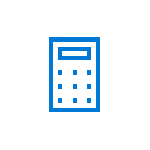
В этой инструкции подробно о том, что делать, если не работает калькулятор в Windows 10 (не открывается или закрывается сразу после запуска), где находится калькулятор (если вдруг вы не можете найти, как его запустить), как использовать старую версию калькулятора и другая информация, которая может оказаться полезной в контексте использования встроенного приложения «Калькулятор».
Где находится калькулятор в Windows 10 и как его запустить
Калькулятор в Windows 10 по умолчанию присутствует в виде плитки в меню «Пуск» и в списке всех программ под буквой «К».
Если по какой-то причине найти его там не удается, вы можете начать набирать слово «Калькулятор» в поиске на панели задач для запуска калькулятора.
Еще одно расположение, откуда возможен запуск калькулятора Windows 10 (и этот же файл можно использовать, чтобы создать ярлык калькулятора на рабочем столе Windows 10) — C:\ Windows\ System32\ calc.exe
В том случае, если ни поиском ни в меню Пуск обнаружить приложение не удается, возможно, оно было удалено (см. Как удалить встроенные приложения Windows 10). В такой ситуации вы легко можете переустановить его, зайдя в магазин приложений Windows 10 — там он находится под именем «Калькулятор Windows» (и там же вы обнаружите множество других калькуляторов, которые, возможно, вам приглянутся).
К сожалению, нередко случается, что даже при наличии калькулятора, он не запускается или же закрывается сразу после запуска, разберемся с возможными способами решения этой проблемы.
Что делать, если не работает калькулятор Windows 10
Если калькулятор не запускается, можно попробовать выполнить следующие действия (за исключением тех случаев, когда вы видите сообщение о том, что он не может быть запущен из встроенной учетной записи Администратора, в этом случае вам стоит попробовать создать нового пользователя, с именем, отличным от «Администратор» и работать из под него, см. Как создать пользователя Windows 10)
- Зайдите в Пуск — Параметры — Система — Приложения и возможности.
- Выберите «Калькулятор» в списке приложений и нажмите «Дополнительные параметры».
- Нажмите кнопку «Сбросить» и подтвердите сброс.
После этого попробуйте снова запустить калькулятор.
Еще одна возможная причина того, что калькулятор не запускается — отключенный контроль учетных записей (UAC) Windows 10, попробуйте включить — Как включить и отключить UAC в Windows 10.
Если это не сработало, а также проблемы запуска возникают не только с калькулятором, но и другими приложениями, вы можете попробовать способы, описанные в руководстве Не запускаются приложения Windows 10 (обратите внимание, что способ сброса приложений Windows 10 с помощью PowerShell иногда приводит к обратному результату — работа приложений нарушается еще больше).
Как установить старый калькулятор из Windows 7 в Windows 10
Если вам непривычен или неудобен новый вид калькулятора в Windows 10, вы можете установить старый вариант калькулятора. До недавних пор с официального сайта Майкрософт можно было скачать Microsoft Calculator Plus, однако на текущий момент времени его оттуда убрали и найти его можно только на сторонних сайтах, и он немного отличается от стандартного калькулятора Windows 7.
Для загрузки стандартного старого калькулятора можно использовать сайт http://winaero.com/download.php?view.1795 (используйте пункт Download Old Calculator for Windows 10 from Windows 7 or Windows 8 внизу страницы). На всякий случай, проверьте установщик на VirusTotal.com (на момент написания статьи всё чисто).
Несмотря на то, что сайт англоязычный, для русской системы устанавливается калькулятор на русском языке и, при этом, он становится калькулятором по умолчанию в Windows 10 (например, если у вас на клавиатуре есть отдельная клавиша для запуска калькулятора, по ее нажатии будет запущен именно старый вариант).
На этом всё. Надеюсь, для кого-то из читателей инструкция оказалась полезной.
А вдруг и это будет интересно:
Почему бы не подписаться?
Рассылка новых, иногда интересных и полезных, материалов сайта remontka.pro. Никакой рекламы и бесплатная компьютерная помощь подписчикам от автора. Другие способы подписки (ВК, Одноклассники, Телеграм, Facebook, Twitter, Youtube, Яндекс.Дзен)
02.04.2017 в 09:48
Я просто «выковырял» (или выковорил?) калькулятор из установленной семерки:
C:\Windows\system32\calc.exe
Спасибо за сайт! Есть много статей, действительно очень интересных и полезных. (что становиться большой редкостью уже, к сожалению)
22.10.2017 в 22:00
Врёт этот олд калькулятор! Безбожно врёт! Попробуйте вычесть % из числа!
11.01.2018 в 20:00
Тише, без паники!
Нормально процент считается. Не нагоняй.
13.11.2017 в 16:18
Проблема в Windows 10 с работой калькулятора (и не только) бывает при отключенном Контроле учетных записей. Включение оного решает проблему.
14.11.2017 в 11:37
В 1703 и 1709 вроде пофиксили этот вариант (нерабочие приложения при отключенном UAC).
27.03.2019 в 19:47
и правда, врет! Процент не вычисляется!
19.06.2019 в 12:43
Понимаю, что тема старая, но может кто подскажет, как можно запретить запуск нескольких копий калькулятора в win10? Если приложение запущено, то активировать его.
19.06.2019 в 16:53
Здравствуйте.
Раздел реестра HKEY_LOCAL_MACHINE\SOFTWARE\Microsoft\Windows\CurrentVersion\Explorer\AppKey\18
Там по идее будет указано calc.exe для запуска. Нужно указать вместо просто calc.exe
27.09.2019 в 16:26
Все описанные автором статьи процедуры НЕ УСТРАНЯЮТ проблему.
Winows 10 Предприятие. Калькулятор запускается, и мгновенно выгружается. В Диспетере задач он сидит на закладке Журнал приложений (там еще Почта и Календарь). Правой кнопкой мыши можно только Переключиться, что приводит к тому же результату — мигнет и исчезает.
Все описанные автором статьи процедуры НЕ УСТРАНЯЮТ проблему.
28.09.2019 в 09:38
Методы отсюда тоже попробованы? — https://remontka.pro/apps-dont-work-windows-10/
В качестве имени пользователя не «Администратор» случайно используется? (речь именно об имени учетной записи).
20.11.2019 в 19:25
Класс! спасибо!) отличный сайт!)
17.12.2019 в 18:42
Как русифицировать калькулятор Windows 10. В магазине Microsoft русский язык для него не поддерживается. Спасибо
18.12.2019 в 14:20
Странно… он на русском вроде и без того. У вас точно обычный калькулятор от Майкрософт, а не какой-то другой? (их в магазине много).
А параметры языка приложений зависят от того, что выставлено в Параметры — Регион и язык в регионе (Россия) и языке (русский должен быть «сверху» )
18.12.2019 в 16:52
У меня «сверху» язык английский (мне так удобнее), интерфейс Windows — русский. Поэтому и спрашиваю: «Как русифицировать калькулятор?» Или только поменять «верхний» язык на русский.
18.12.2019 в 19:17
Калькулятор имеет встроенный русский язык интерфейса, язык его интерфейса выбирается на основании того языка который как раз «сверху» в параметрах и не зависит от языка интерфейса системы (также учитывайте, что изменения вступают в силу не сразу, а после того как вы закроете параметры и перезапустите калькулятор). То есть он уже русифицирован, но у вас отображается на английском.
Как изменить его язык не меняя порядок языков — не знаю и предполагаю, что для встроенных приложений, где отсутствуют собственные настройки языка это не получится. Ответы на аналогичный вопрос на сайте Майкрософт тоже без ответа.
19.12.2019 в 22:23
Спасибо. Очень хороший у Вас сайт. Нахожу ответы на многие вопросы.
17.01.2020 в 20:36
Еще можно запустить PowerShell от админа и вставить туда команду
Установит все приложения которые должны быть по умолчанию.
24.05.2020 в 22:50
28.05.2020 в 13:50
На клавиатуре есть кнопка калькулятор — но на WIN 10 она не работает. Старый калькулятор тоже не запускается по клавише. Как починить?
28.05.2020 в 14:46
На этой клавише где калькулятор нет никаких больше значков или действий? (бывает, что по одной клавише несколько действий, тогда через Fn или какой-то еще переключатель одно из действий выполняется).
Также для некоторых клавиатур для этого нужны отдельные драйверы от производителя, нет ли для вашей на официальном сайте таких?
30.05.2020 в 18:47
Он на кнопке Enter в разделе NUM. Я долго ковырялся, но включить не смог.
31.05.2020 в 10:45
Через Fn + этак клавиша не включается? (если есть Fn). Если ноутбук, то для полноценной работы Fn-сочетаний, могут требоваться официальные утилиты/драйверы с сайта производителя.
21.07.2020 в 11:00
Спс помогло, калькулятор до этого странно работал, открывал его только переключусь на другую вкладку — всё в него тупо зайти нельзя было через альт таб, но он был в диспетчере задач и за сутки раз 20 открывал его
07.09.2020 в 22:07
Спасибо большое за статью! После запуска вашей ссылки на командную строку в Powershell все приложения заработали.
21.09.2020 в 14:30
У меня в панели задач появлялся значок на полсекунды. Оказалось в службах была отключен пункт «Служба Windows License Manager». После включения проблема с запуском калькулятора исчезла
12.03.2021 в 11:45
Запуск «Служба Windows License Manager» помог. Спасибо, добрый человек! сайту https://remontka.pro благодарность!
24.12.2020 в 14:56
Спасибо! Кальк. заработал!
21.01.2021 в 20:42
Через поиск на диске «С» вставляем в поисковую строку calc.exe, поисковик нашел 7 таких файлов, все запускались), потом в любую папку с программами копируем и ярлык отправляем на рабочий стол, на начальный экран, та куда душа пожелает и не паримся)))
23.01.2021 в 08:55
После последних обновлений перестали запускаться : калькулятор, камера, запись голоса и ещё несколько приложений . Помогло : параметры -> обновления Windows -> центр обновления W… -> необязательные обновления -> обновления драйверов -> переустановил один из драйверов — перезагрузил — все приложения запустились…